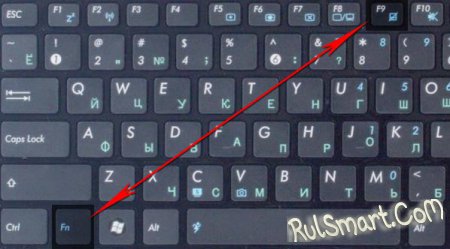|
|
Как отключить тачпад на ноутбуке — простое решение |
|
| | Просмотров: 4329 | |
|
Многие функции и аппаратные возможности устройств создаются с благой целью, но могут оказаться бесполезными или даже мешать пользователю. Первый тачпад был установлен в компьютере Apollo еще в 1982 году. В современных ноутбуках тачпад используется как указательное устройства для управления курсором. Говоря более простым языком, это замена обычной мышке, к которой мы успели привыкнуть. Однако в некоторых случаях тачпад может стать головной болью. При частом наборе текста, пользователь может случайно задевать его, тем самым непреднамеренно передвигая курсор в другую часть документа. Подобные нюансы могут существенно замедлить вашу работу или же вовсе испортить ее. Для избежания таких ситуаций тачпад можно отключить. В этой статье мы расскажем вам, как это сделать проще всего. Аппаратное отключение тачпадаПрактически все модели ноутбуков имеют целый ряд "функциональных" клавиш. Для их использования необходимо одновременно нажать клавишу "Fn" и одну из F-кнопок. Подобные сочетания могут совершать различные полезные функции: включать\выключать Wi-Fi, менять громкость, яркость, отключать дисплей и так далее. Одной из возможностей является отключение тачпада. Чаще всего за это отвечает сочетание Fn+F9. Найти информацию по вашей конкретной модели ноутбука можно на официальном сайте производителя или же в технической документации к устройству. Программное отключение тачпадаСуществует еще один способ, который поможет отключить тачпад. Делается это на уровне операционной системы, поэтому нам предстоит залезть в неглубокие дебри
Также в настройках операционной системы вы можете выставить, чтобы тачпад отключался только при подсоединенной мышке. | |